Описание расширения MKV. Чем открыть файл с расширением MKV?
Расширение MKV
Чем открыть файл MKV
В Windows: СomboPlayer, VideoLAN VLC media player, Media Player Classic, CyberLink PowerDVD 11, Nero 11, Nullsoft Winamp Media Player 5.6, DivX 7 for Windows, BS.Player, KMPlayer, Matroska Splitter, Microsoft Windows Media Player с Matroska DirectShow паком, MediaCell Video Converter, The Core Media Player, ImTOO DPG Converter
В Mac OS: VideoLAN VLC media player, Eltima Elmedia Player, Roxio Popcorn 4, DivX 7 for Mac, MPlayer, Apple QuickTime Player with the Perian component installed
Кроссплатформенное ПО: AviDemux
Описание MKV
Раздел: Видео
Разработчик: Matroska
Расширение файла MKV используется в Matroska Мультимедиа контейнере с открытым стандартом. Формат файла может содержать неограниченное количество видео, аудио, изображений или дорожки субтитров в одном файле.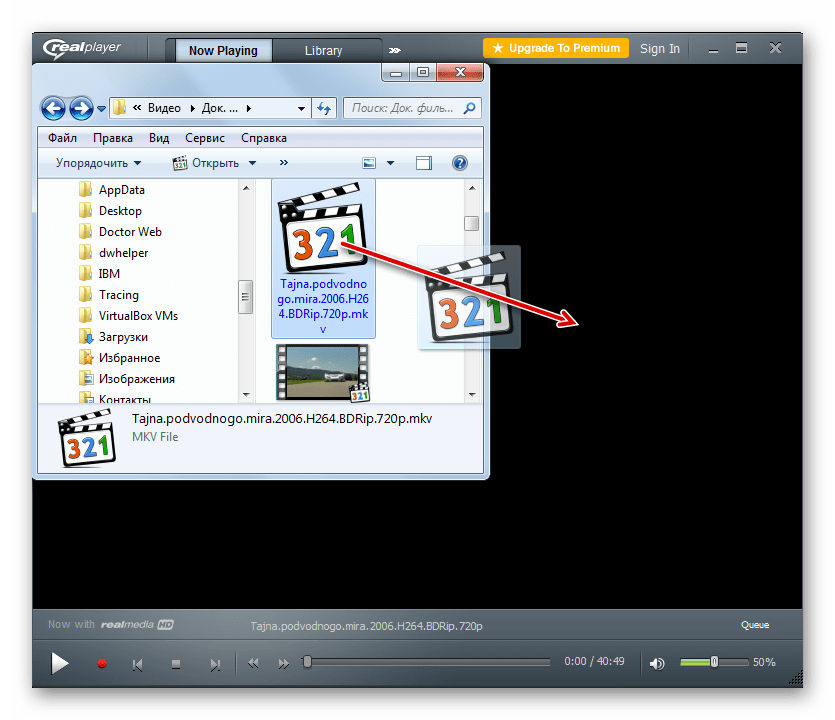
Matroska использует язык EBML. EBML – это акроним для расширяемого языка бинарных мета данных (Extensible Binary Meta Language). EBML указывает бинарные данные и октет (байт), которые выровнены по принципу XML. Само EBML – это обобщенное описание методики бинарной разметки. Как и XML, он полностью независим от данных. Здесь, в рамках проекта Matroska существует конкретная реализация по правилам EBML: ищется подмножество языка EBML в контексте аудио и видео данных (хотя, очевидно, не ограничивается только этой целью). Формат состоит из 2 частей: семантической и синтаксической. Семантическая указывает число идентификаторов и их основные типы и не включается в файл данных/поток.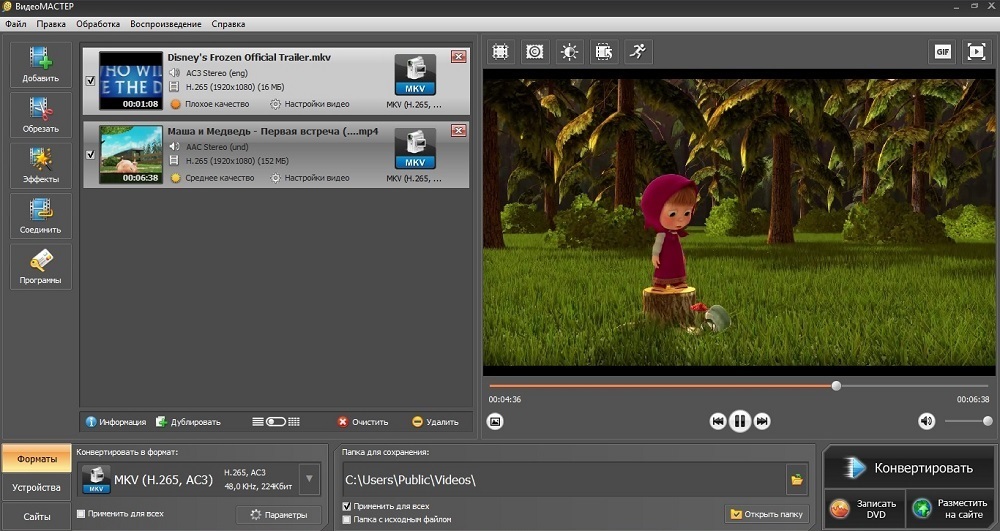
HEX код: 1A 45 DF A3 93 42 82 88 6D 61 74 72 6F 73 6B 61 42
ASCII код: .E…B..matroskaB…B….S.g
Файл mkv: чем открыть, какой программой открыть файл мкв
Приветствуем всех наших читателей! Если вы читаете эти строки, значит, с большой долей вероятности, вас заинтересовал вопрос, «чем открыть файл mkv?» Если это так, то вы попали в нужное место – у нас вы найдете самую актуальную, полезную и нужную информацию по данному расширению файла. Мы рассмотрим, что такое файл mkv, для чего он разрабатывался, зачем используется. И, конечно же, мы проведем небольшой обзор ряда полезных бесплатных программ, которые позволят полноценно работать с рассматриваемым форматом файла. Это поможет вам разобраться с вопросом, какой программой открыть файл mkv.
При поиске интересующей вас информации не важно, на какой раскладке печатается запрос в поисковую систему. Результат по запросу afqk mkv xtv jnrhsnm будет автоматически исправлен поисковыми системами.
Перед тем, как к перейти к обзору программ, позволяющих открывать файлы mkv, рассмотрим, для чего собственно используется данный формат?
Для чего нужны файлы формата MKV?
Файл формата MKV может содержать видео- и аудио-дорожки, а также субтитры
Изначально формат mkv задумывался как гибкий, и, главное, бесплатный кроссплатформенный стандарт. При этом файлы данного расширения представляли бы собой контейнеры, в которых содержался бы не только разнообразный мультимедиа-контент (аудио и видео), но и все сопутствующие материалы (к примеру, субтитры). Проведя аналогии, проект получил русское название – матрешка (matroska).После реализации поставленной задачи, был получен новый формат, имевший расширение MKV в случае использования видеофайлов, MKA – для аудиозаписей, MKS – файлов субтитров. Исходя из этих данных, уже можно предположить, зачем нужен и используется данный формат, а также какими средствами с ним можно работать.
При помощи чего открывать файлы формата MKV
Итак, выше мы выяснили, что файлы расширения mkv характеризуют файл, как содержащий медиа-контент. В подавляющем большинстве случаев в данном формате хранят видео. Следовательно, для работы с данным форматом необходимо обзавестись удобным видеоплеером, который поддерживает mkv.
В подавляющем большинстве случаев в данном формате хранят видео. Следовательно, для работы с данным форматом необходимо обзавестись удобным видеоплеером, который поддерживает mkv.
На рынке программных продуктов представлено большое количество бесплатных плееров, по своим возможностям и преимуществам намного удобнее их платных аналогов.
Поэтому в нашем обзоре мы расскажем о программах, которые распространяются на бесплатной основе – т.е. Freeware. Ими можно воспользоваться не только для открытия файлов формата mkv – каждая из них поддерживает огромное количество форматов. Все рассмотренные варианты совместимы с современными операционными системами Windows 7 и Windows 8. Под ОС Linux в статье ничего рекомендовать не будем – для каждой среды рабочего стола (KDE, Gnome, прочие) поддерживаются различные плееры. Поэтому если вас интересует, чем открыть mkv в linux – в комментариях пишите, какой рабочий стол используется, постараемся что-либо посоветовать.
- K-Lite Codec Pack Mega – встроенный проигрыватель MPC (Media Player Classic) превосходно справляется с огромным набором поддерживаемых форматов. Простой минималистичный интерфейс, и большое количество доступных настроек. Рекомендуем!
- The KMPlayer – рекомендуемый вариант для открытия и просмотра файлов расширения mkv. Написан корейскими разработчиками. Имеет собственную небольшую армию приверженцев. Второй вариант, на случай, если вас чем-либо не устраивает MPC.
- Light Alloy (переводится как «легкий сплав»). Нетребовательный к компьютерным ресурсам проигрыватель – прекрасно подойдет для работы даже на слабых компьютерах с «офисным» железом. И хоть в работе данный плеер практически не нагружает ресурсы компьютера, качество картинки видео у него на высоте.
MPC с простым интуитивным интерфейсом идеально подойдет для открытия файлов MKV и других видео
Ну что же, мы надеемся, что после прочтения нашей статьи, у вас больше не осталось вопросов, чем открыть файл мкв, какой программой это будет лучше сделать именно в вашем случае. Любой из рассмотренных плееров прекрасно сможет справится не только с форматом mkv, но и с рядом других популярных (и не очень) видео- и аудо-записей.
Любой из рассмотренных плееров прекрасно сможет справится не только с форматом mkv, но и с рядом других популярных (и не очень) видео- и аудо-записей.
КАК: Файл MKV (что это такое и как его открыть)
Файл с расширением .MKV является файлом Matroska Video. Это видеоконтейнер, похожий на MOV и AVI, но также поддерживает неограниченное количество треков аудио, изображений и субтитров (например, SRT или USF).
Этот формат часто рассматривается как носитель для онлайн-видео высокой четкости, поскольку он поддерживает описания, оценки, обложку и даже главы, поэтому MKV был выбран в качестве формата видеоконтента по умолчанию для популярного программного обеспечения DivX Plus.
Как играть в файлы MKV
Открытие файлов MKV может показаться простой задачей — просто дважды щелкните его, как и любой другой видеофайл, но если у вас есть коллекция из 10 видеороликов, которые вы получили из 10 разных мест, вы, скорее всего, обнаружите, что по крайней мере некоторые из них видео не воспроизводятся правильно.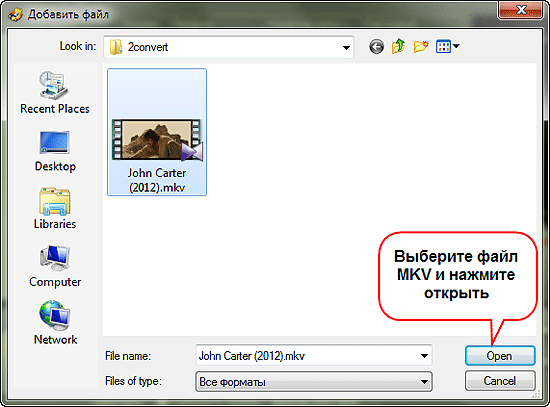
Лучше всего играть в большинство файлов MKV — использовать VLC. Если вы работаете в Windows, некоторые другие игроки MKV включают MPV, MPC-HC, KMPlayer, DivX Player, MKV File Player или The Core Media Player.
Некоторые из этих приложений также откроют файл MKV на macOS, также как и Elmedia Player. Хотя это и не бесплатно, программное обеспечение Roxio можно использовать для воспроизведения файлов MKV на macOS.
В Linux откройте файлы MKV с помощью xine и некоторых из вышеперечисленных программ, работающих с Windows и Mac, например VLC.
Воспроизведите файлы MKV на iPhone, iPad и iPod с помощью бесплатного проигрывателя PlayerXtreme Media Player или VLC для мобильных приложений. VLC также работает с устройствами Android, также как и простой MP4-видеоплеер (он называется как таковой, потому что поддерживаются MP4 и другие видеоформаты).
Используйте мобильное программное обеспечение CorePlayer для открытия файлов MKV на устройствах Palm, Symbian, Windows Mobile и BlackBerry. Однако программное обеспечение не является бесплатным.
Поскольку вам могут потребоваться разные программы для открытия разных файлов MKV, вы всегда можете изменить программу по умолчанию для определенного расширения файла в Windows. Этот шаг становится необходимым, если, например, KMPlayer пытается открыть файл MKV, который вы хотите или хотите использовать с DivX Player.
Фильтры декодера
На веб-сайте Matroska.org представлен список фильтров декодера, которые должны быть установлены для определенных файлов MKV для воспроизведения на вашем компьютере (в Дополнительная информация о воспроизведении раздел). Например, если видео сжато с помощью DivX Video, вы должны установить DivX-кодек или FFDshow.
Как конвертировать файл MKV
Бесплатный конвертер видеофайлов — это самый простой способ конвертировать файл MKV в другой формат видео.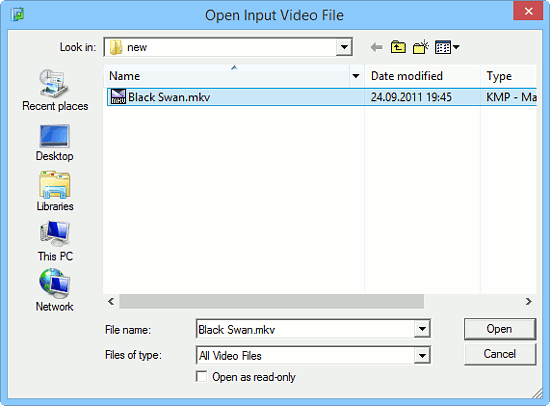 Поскольку видеофайлы обычно довольно большие, онлайновый конвертер MKV, такой как ConvertFiles, вероятно, не должен быть вашим первым выбором.
Поскольку видеофайлы обычно довольно большие, онлайновый конвертер MKV, такой как ConvertFiles, вероятно, не должен быть вашим первым выбором.
Вместо этого используйте программу, например, Freemake Video Converter, чтобы конвертировать MKV в MP4, AVI, MOV или даже прямо на DVD, чтобы вы могли записывать MKV-файл с небольшим усилием или знаниями о сжигании фильмов. Freemake Video Converter также полезен, если вы хотите скопировать DVD в формат MKV.
Как редактировать файлы MKV
Как и любой другой тип видео, вы можете добавлять новые субтитры к видео MKV или даже удалять их, а также создавать собственные главы для видео. Попробуйте выполнить редактирование с помощью бесплатной начальной версии MKVToolNix для Windows, Linux и MacOS.
Поддерживаемые форматы субтитров включают SRT, PGS / SUP, VobSub и SSA. Вы можете удалять субтитры, которые мягко закодированы в файл MKV, или даже добавлять собственные субтитры. Редактор разделов часть программы позволяет создавать начальные и конечные времена для пользовательских разделов видео.
Если вы не используете версию GUI MKVToolNix, эта команда может удалить субтитры:
mkvmerge —no-субтитры input.mkv -o output.mkv Другие советы или помощь с помощью MKVToolNix см. В онлайн-документации. Чтобы отредактировать длину файла MKV, вырезайте фрагменты видео или объедините несколько видео MKV вместе, используйте программу Freemake Video Converter, упомянутую выше. Поскольку формат файла MKV представляет собой общий формат контейнера, он может содержать несколько разных дорожек, в которых каждый использует разные форматы сжатия. Соответственно, нелегко зависеть от одного игрока MKV, который может открыть каждый MKV-файл, который у вас есть. Некоторые определенные декодеры необходимы для определенных схем кодирования, поэтому некоторые файлы MKV могут работать на одном компьютере, но не в другом — программа, которая читает файл MKV, должна загружать соответствующие декодеры. Просмотрите список декодеров на веб-сайте Matroska. Файлы в формате MKA — это только звук, связанный с Matroska, без видео. Matroska 3D Vide) используются для стереоскопического видео, а файлы Matroska Elementary Stream содержат только субтитры. Эти форматы присутствуют с расширениями файлов MK3D и MKS, соответственно. Проект Matroska поддерживается некоммерческой организацией и является вилкой формата мультимедийных контейнеров. Это было впервые объявлено общественности в конце 2002 года и является полностью бесплатным бесплатным бесплатным бесплатным для частного и коммерческого использования. Формат MKV и его кодеки
 org.
org.
Следуйте этим простым шагам, чтобы открыть файлы MKV
Загрузить Просмотр файлов Универсальный (File Magic)Установить необязательные продукты — File Magic (Solvusoft) | EULA | Privacy Policy | Terms | Uninstall
Шаг 1 : Дважды щелкните файл
Перед тем, как попробовать другие способы открыть файлы MKV, начните с двойного щелчка по значку файла. Файл должен открываться автоматически. Если он не открывается или появляется сообщение об ошибке, перейдите к шагу 2.
Если он не открывается или появляется сообщение об ошибке, перейдите к шагу 2.
Существует множество различных программ, которые вы можете использовать для открытия файлов MKV. Если файл не открывается при двойном щелчке по нему, у вас может не быть одной из этих программ на вашем компьютере. Попробуйте установить наиболее распространенные программы, связанные с файлами MKV, такими как Matroska или Matroska Video Stream. Если ни одна из этих программ не работает, перейдите к шагу 3.
Шаг 3 : Рисунок Тип файлаТип файла может дать вам представление о том, какие программы могут открыть файл MKV. Файлы с расширением MKV обычно являются Video Files. Если вы не знаете, какой тип файла, выполните следующие действия, чтобы найти его:
Использование Windows:
- Щелкните правой кнопкой мыши значок файла
- Нажмите «Свойства»
- Найдите тип файла, указанный в разделе «Тип файла»,
Использование Mac:
- Щелкните правой кнопкой мыши значок файла
- Нажмите «Дополнительная информация».

- Найдите тип файла, указанный в разделе «Вид»,
Как только вы узнаете тип файла, вы можете использовать эту информацию, ищите другие возможные программы, которые используют расширение файла MKV или открывают Video Files. Если это все равно не поможет, перейдите к шагу 4.
Шаг 4: Проконсультируйтесь с разработчиком программного обеспеченияНаиболее распространенные программы, связанные с файлами MKV, созданы разными разработчиками программного обеспечения. Эти разработчики могут помочь вам, если вам не удается открыть файл MKV. Найдите свою программу в левом столбце таблицы ниже и обратитесь к разработчику, указанному в правой колонке.
| Программного обеспечения | разработчик |
|---|---|
| Matroska | Matroska Inc |
| Matroska Video Stream | Matroska Association |
Шаг 5: Загрузить универсальный просмотрщик файлов
Если вы завершили шаги с 1 по 4, и вы все еще не можете открыть файл MKV, пришло время попробовать универсальный просмотрщик файлов, например File Magic (Download).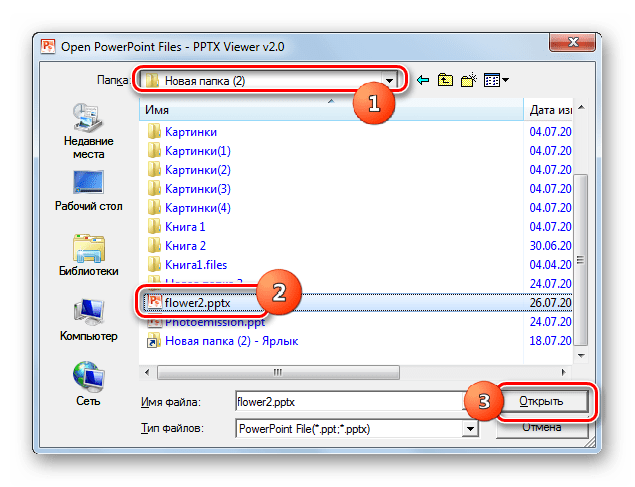 Универсальный просмотрщик файлов — это программа, которую вы можете использовать для открытия сотен различных типов файлов (в зависимости от формата). Заметка: Если ваш файл MKV не совместим с универсальным средством просмотра файлов, он будет открыт в двоичном формате.
Универсальный просмотрщик файлов — это программа, которую вы можете использовать для открытия сотен различных типов файлов (в зависимости от формата). Заметка: Если ваш файл MKV не совместим с универсальным средством просмотра файлов, он будет открыт в двоичном формате.
Рекомендуем Sorry, your browser doesn’t support embedded videos.
Загрузить Просмотр файлов Универсальный (File Magic)
Установить необязательные продукты — File Magic (Solvusoft) | EULA | Privacy Policy | Terms | Uninstall
Файл MKV — Как открыть файл .mkv? [Шаг-за-шагом]
В таблице ниже предоставляет полезную информацию о расширение файла .mkv. Он отвечает на вопросы такие, как:
- Что такое файл .mkv?
- Какое программное обеспечение мне нужно открыть файл .mkv?
- Как файл .mkv быть открыты, отредактированы или напечатано?
- Как конвертировать .
 mkv файлов в другой формат?
mkv файлов в другой формат?
Мы надеемся, что вы найдете на этой странице полезный и ценный ресурс!
1 расширений и 0 псевдонимы, найденных в базе данных
✅ Matroska Video
.mkv Описание (на английском языке):
MKV file is a Matroska Video container. Matroska is a project to develop an open source multimedia container format similar to Apple’s QuickTime, MPEG’s MP4 or Microsoft’s Advanced Streaming Format.
MIME-тип: video/x-matroska
Магическое число: —
Магическое число: —
Образец: —
MKV псевдонимы:
matroska
MKV cсылки по теме:
—
MKV связанные расширения:
Microsoft Video for Windows Movie
QuickTime Movie
Multimedia Viewer Book
Mpeg-4 Video Container
Advanced Systems Format Media
Digital Video
Adobe Flash Video File
Indeo Video File
Matroska Audio
Microsoft Windows Movie Maker Project
Другие типы файлов могут также использовать расширение файла . mkv.
mkv.
🚫 Расширение файла .mkv часто дается неправильно!
По данным Поиск на нашем сайте эти опечатки были наиболее распространенными в прошлом году:
hkv, kmv, kv, mk, mkb, mkc, mkd, mkf, mkg, mlv, mmv, mov, mv, nkv
Это возможно, что расширение имени файла указано неправильно?
Мы нашли следующие аналогичные расширений файлов в нашей базе данных:
Agilent ChemStation Multicell Kinetic Disk Data
DVD Audio Media Key Block
MagicKey Currency Exchange Rate Data
🔴 Не удается открыть файл .mkv?
Если дважды щелкнуть файл, чтобы открыть его, Windows проверяет расширение имени файла. Если Windows распознает расширение имени файла, файл открывается в программе, которая связана с этим расширением имени файла. Когда Windows не распознает расширение имени файла, появляется следующее сообщение:
Windows не удается открыть этот файл:
пример. mkv
mkv
Чтобы открыть этот файл, Windows необходимо знать, какую программу вы хотите использовать для его открытия…
Если вы не знаете как настроить сопоставления файлов .mkv, проверьте FAQ.
🔴 Можно ли изменить расширение файлов?
Изменение имени файла расширение файла не является хорошей идеей. Когда вы меняете расширение файла, вы изменить способ программы на вашем компьютере чтения файла. Проблема заключается в том, что изменение расширения файла не изменяет формат файла.
Если у вас есть полезная информация о расширение файла .mkv, напишите нам!
Как легко воспроизводить файлы MKV на телефоне и планшете Android
By Карен Нельсон Last updated: 14 июля 2020 г.
«Видео файлы на моем компьютере имеют формат HD MKV.Проблема в том, как я могу легко воспроизвести их на планшете Android? Кто-нибудь знает одну программу для решения этой проблемы? Спасибо. »
»
Честно говоря, проблема воспроизведения файлов MKV на телефоне и планшете Android очень распространена для пользователей Android, поскольку MKV широко используется.Когда мы загружаем фильм на сайте, его формат, вероятно, «MKV».У файлов MKV есть свое уникальное преимущество, но они изначально не поддерживаются для воспроизведения на устройствах Android.
К счастью, эту проблему можно решить путем преобразования MKV в формат, поддерживаемый Android.Вы узнаете, как применить решение, когда прочитаете весь текст.
Общие сведения о формате файлов MKV
Как единый контейнерный формат, MKV становится все более популярным из-за его очевидной особенности, заключающейся в том, что он содержит множество высококачественных видео, аудио, изображений и дорожек субтитров в одном файле.Однако популярность не означает высокой совместимости.Многие мобильные устройства, такие как телефоны и планшеты Android, не могут поддерживать видеофайлы MKV.
Итак, в какой формат мы должны конвертировать MKV для игры на Android? Самым безопасным выбором может быть MP4, который имеет гораздо лучшую совместимость, чем видео MKV. Вы можете щелкнуть ссылку ниже, чтобы узнать больше о формате MP4 и MKV.
Вы можете щелкнуть ссылку ниже, чтобы узнать больше о формате MP4 и MKV.
Подробное сравнение форматов MKV и MP4
Поскольку MKV всегда инкапсулирует видео высокого качества, вы должны надеяться сохранить высокое качество, аналогичное исходному фильму MKV.Тогда вам очень необходимо получить одно эффективное решение для преобразования MKV в телефон или планшет Android с высоким качеством.Давайте внимательно посмотрим на это.
Простое решение для воспроизведения MKV на телефоне и планшете Android
VideoSolo Video Converter Ultimate должен быть лучшим выбором для воспроизведения файлов MKV на Android.Он может конвертировать MKV во многие форматы, поддерживаемые Android, включая MP4, AVI и WMV.При выборе формата вывода вы можете выбрать один из десятков предустановленных профилей Android, включая телефон Samsung, планшет Samsung, LG и т.Д.Более того, вы можете выбрать несколько звуковых дорожек и выбрать одну из дорожек субтитров для вставки в видео., чтобы максимально сохранить полноту и высокое качество исходного видео MKV.
Шаг 1.Загрузите VideoSolo Video Converter Ultimate
Для начала загрузите Video Converter Ultimate со страницы продукта и запустите его на своем компьютере.
Шаг 2.Добавьте файл MKV в конвертер
На его интерфейсе вы можете увидеть большой значок «+».Щелкните его, чтобы импортировать файлы MKV, которые вы хотите преобразовать.Вы также можете нажать кнопку «Добавить файлы», чтобы просмотреть и добавить файлы/папку, которые вы хотите преобразовать.
Шаг 3.Выберите формат, совместимый с Android
Если вы хотите преобразовать стопку видео MKV в другой формат, совместимый с Android, вам следует нажмите на значок справа от видеоинформации один за другим, чтобы выбрать.Или вы можете нажать «Конвертировать все в» в правом верхнем углу, чтобы преобразовать их в тот же формат.
Совет: Я рекомендую формат MP4, потому что он совместим с большинством устройств Android. +
Шаг 4.Выберите звуковую дорожку и дорожку субтитров
Для звуковых дорожек в видео MKV(если есть)вы можете выбрать их все для преобразования. Для дорожек субтитров в видео MKV вы можете выбрать только одну из них для преобразования.Поскольку формат видео Android, такой как MP4, не поддерживает скрытые субтитры(CC).Выбранный субтитр будет вставлен в преобразованное видео в виде открытого титра.
Для дорожек субтитров в видео MKV вы можете выбрать только одну из них для преобразования.Поскольку формат видео Android, такой как MP4, не поддерживает скрытые субтитры(CC).Выбранный субтитр будет вставлен в преобразованное видео в виде открытого титра.
Шаг 5.Конвертируйте MKV для воспроизведения на устройстве Android
Нажмите кнопку «Конвертировать все» в правом нижнем углу, чтобы начать преобразование файла MKV в формат Android.При включенном аппаратном ускорении весь процесс может занять всего несколько минут.После этого вы можете передать видео для воспроизведения на телефоне или планшете Android через USB, Bluetooth и т.Д.
В двух словах, если вы хотите легко воспроизводить фильмы MKV на Android, наиболее эффективным методом является их преобразование в поддерживаемые Android форматы файлов, такие как MP4, а затем передача преобразованных видео на устройство Android.Используя простой в использовании VideoSolo Video Converter Ultimate , вы можете конвертировать MKV или некоторые другие форматы в Android с высоким качеством. Просто скачайте его, чтобы попробовать.
Просто скачайте его, чтобы попробовать.
Откройте файл MKV в проигрывателе Windows Media
Не могу открыть файл MKV в проигрывателе Windows Media?
MKV — один из популярных видеоформатов. Вы можете получить много высококачественных фильмов, телешоу или других видеороликов, сохраненных в MKV. Однако, как пользователь Windows, видеопроигрыватель по умолчанию, проигрыватель Windows Media изначально не поддерживает разделение (открытие) контейнеров MKV. Теперь вернемся к вопросу, как воспроизводить файлы MKV в Windows Media Center?
Даже после обновления проигрывателя Windows Media до последней версии нет гарантии, что вы не столкнетесь с проблемами воспроизведения MKV. Учитывая это, в этом посте я хотел бы поделиться 3 эффективными способами, которые помогут вам воспроизвести файлы MKV на вашем ПК с Windows.
Часть 1. Как открыть файл MKV в проигрывателе Windows Media
Проигрыватель Windows Media не может воспроизводить файлы MKV в основном из-за несоответствия кодека. Вы должны знать, что MKV на самом деле является медиа-контейнером для видеопотоков, аудиопотоков, субтитров и многого другого. Вам необходимо предоставить WMP правильный разделитель для MKV, а также кодеки и фильтры для видео и аудио файлов. Эта часть поможет вам воспроизвести файл MKV в проигрывателе Windows Media.
Вы должны знать, что MKV на самом деле является медиа-контейнером для видеопотоков, аудиопотоков, субтитров и многого другого. Вам необходимо предоставить WMP правильный разделитель для MKV, а также кодеки и фильтры для видео и аудио файлов. Эта часть поможет вам воспроизвести файл MKV в проигрывателе Windows Media.
Шаг 1. Откройте проигрыватель Windows Media и откройте с его помощью файл MKV. Здесь вы также можете щелкнуть правой кнопкой мыши файл MKV и выбрать открыть с помощью WMP.
Шаг 2. Теперь вы увидите сообщение об ошибке, в котором говорится, что Проигрыватель Windows Media не может воспроизвести файл. Щелкните значок Веб-справка параметр в диалоговом окне.
Шаг 3. Щелкните значок ссылка на кодек под Кодек отсутствует. Скопируйте и вставьте ссылку в свой браузер. Это поможет вам получить правильный кодек MKV для Windows Media Player. После загрузки вы должны следовать инструкциям, чтобы завершить процесс установки Windows Media Player MKV.
Шаг 4. Перезапустите проигрыватель Windows Media и попробуйте снова воспроизвести файл MKV.
Часть 2. Лучший способ воспроизведения файлов MKV в альтернативе проигрывателю Windows Media
С правильным кодеком MKV вы можете легко открыть файл MKV в проигрывателе Windows Media. Однако многие пользователи сообщили, что при воспроизведении MKV с WMP все еще возникают некоторые другие проблемы с воспроизведением. В этом случае вы можете выбрать альтернативу проигрывателю Windows Media, которая поможет вам воспроизводить файлы MKV.
FVC Free MKV Player — отличная альтернатива проигрывателю Windows Media. Он изначально поддерживает любые часто используемые видео и аудио форматы, такие как MKV, MOV, MP4, FLV, AVI, RMVB, MPEG, AAC, MP3, M4A, WMA и другие. Вы можете положиться на него, чтобы смотреть фильмы MKV в высоком качестве.
Шаг 1. Откройте браузер и перейдите на сайт бесплатного проигрывателя MKV. Нажми на Играть сейчас кнопку, чтобы установить файл запуска небольшого размера для воспроизведения MKV. После этого на экране появится главное окно воспроизведения MKV.
Шаг 2. Нажми на Открыть файл кнопку, чтобы просмотреть и импортировать в него файл MKV. После этого видео будет автоматически воспроизведено. Благодаря использованию передовой технологии кодирования видео он может плавно воспроизводить файлы MKV с высоким качеством. Кроме того, он поддерживает DTS-HD и Dolby TrueHD.
Вам предоставлены все элементы управления воспроизведением MKV. Помимо основных операций, таких как воспроизведение, пауза, назад, вперед, регулировка громкости и т. Д., Он также позволяет настраивать эффекты, изменять звуковую дорожку и субтитры, а также настраивать другие параметры.
Часть 3. Преобразование MKV для воспроизведения на проигрывателе Windows Media
Чтобы воспроизвести файл MKV в проигрывателе Windows Media, вы также можете преобразовать MKV в поддерживаемый видеоформат, например MP4. Здесь мы познакомим вас с Бесплатный онлайн-конвертер видео чтобы помочь вам конвертировать MKV в MP4 без потери качества.
Шаг 1. Перейдите на страницу бесплатного онлайн-конвертера MKV в MP4 в своем браузере. Он совместим с любым популярным веб-браузером, включая Chrome, IE, Safari и Firefox.
Он совместим с любым популярным веб-браузером, включая Chrome, IE, Safari и Firefox.
Шаг 2. Когда вы попадете туда, нажмите на Добавить файл для преобразования кнопка. На этом этапе вам необходимо установить небольшую программу запуска для преобразования MKV. После этого на экране появится всплывающее окно, в котором вы сможете выбрать файл MKV.
Шаг 3. Здесь перечислены многие популярные видеоформаты, такие как MP4, MOV, AVI, MKV, FLV и т. Д. Убедитесь, что выходной формат MP4 а затем нажмите на Перерабатывать кнопка.
После Конвертация MKV в MP4, вы можете воспроизвести его с помощью проигрывателя Windows Media. Во время преобразования не будет потери качества изображения или звука.
Часть 4. Часто задаваемые вопросы о воспроизведении MKV в проигрывателе Windows Media
Вопрос 1. Как изменить формат видео в проигрывателе Windows Media?
Откройте Windows Media Player и загрузите видеофайл, который хотите преобразовать. Щелкните маленькую стрелку под вкладкой Копировать в верхнем меню. Выберите «Дополнительные параметры» и щелкните раскрывающееся меню «Формат». Здесь вы можете выбрать подходящий формат вывода и начать преобразование.
Выберите «Дополнительные параметры» и щелкните раскрывающееся меню «Формат». Здесь вы можете выбрать подходящий формат вывода и начать преобразование.
Вопрос 2. Какой формат видео у Windows Media Player?
Формат файла по умолчанию для проигрывателя Windows Media — WMV, Windows Media Video и WMA, Windows Media Audio. Кроме того, он поддерживает формат Advanced Systems Format и собственный формат списков воспроизведения на основе XML, Windows Playlist.
Вопрос 3. Может ли Windows 10 воспроизводить файлы MKV?
Нет. Встроенный проигрыватель Windows Media 12 в Windows 10 не может воспроизводить файлы MKV. Для воспроизведения необходимо установить кодек MKV.
Вывод
Когда проигрыватель Windows Media не может понять кодек MKV, он просто показывает ошибку. Чтобы воспроизвести файл MKV в проигрывателе Windows Media, необходимо установить правильный кодек. Также вы можете получить сторонний плеер или конвертировать формат MKV для воспроизведения. Если у вас остались вопросы о том, как открыть файл MKV в проигрывателе Windows Media, не стесняйтесь оставить нам сообщение.
Превосходно
Рейтинг: 4.8 / 5 (на основе голосов 160)
Больше чтения
Как открыть файл MKV в Windows и Mac (конвертеры .MKV)
В этом руководстве рассматриваются различные инструменты для открытия файла MKV в Windows и Mac. Также узнайте, как конвертировать MKV в MP4 и другие форматы:
Вы, должно быть, часто сталкивались с файлом MKV при загрузке видео из Интернета, особенно HD-видео. Иногда вы даже получаете файл MKV при получении от кого-то видеофайлов. Этот формат видео не популярен, не так популярен, как AVI или MP4. И часто бывает сложно найти способ сыграть в нее.
Медиаплеер VLC — лучший способ открыть и воспроизвести файл .MKV. Вы также можете использовать Windows Media Player, DivX Player и т. Д. Или можете использовать медиакодеки. Вы даже можете преобразовать их в легко читаемый формат файла, такой как API или MP4. Но прежде чем вы попытаетесь открыть файл MKV , вы должны понять, что такое файл MKV.
Что такое файл MKV
видеофайлов Matroska, или файлов MKV, как мы их знаем, возникли в 2002 году в России.Они имеют открытый исходный код и доступны бесплатно. Со временем формат улучшился, и в 2010 году он стал основой для мультимедийного формата WebM.
В отличие от того, что все думают, файл .mkv не является форматом сжатия для аудио или видео. На самом деле это форматы мультимедийных контейнеров, которые могут включать видео, аудио и субтитры в один файл. Он может объединить их в один файл, даже если они содержат разные типы кодирования.
Эти контейнеры созданы для защиты от устаревания файлов, которые они содержат.Они сделали это с помощью определенных функций, таких как поддержка разделов, меню и метаданных, а также совместимость для онлайн-потоковой передачи, поддержка субтитров, восстановление после ошибок и т. Д.
Этот формат файла основан на двоичном стандарте EBML или Extensible Binary Meta Language. Однако структура EBML напоминает XML, и ее можно интерпретировать как двоичную разметку. Вот почему внутри двоичного файла легко построить даже очень сложную вложенную структуру. И вот как. Файл MKV обладает всеми функциями, которые делают его перспективным.
Однако структура EBML напоминает XML, и ее можно интерпретировать как двоичную разметку. Вот почему внутри двоичного файла легко построить даже очень сложную вложенную структуру. И вот как. Файл MKV обладает всеми функциями, которые делают его перспективным.
Как открыть файлы MKV
Для открытия файлов MKV можно использовать любой из следующих инструментов:
# 1) VLC Media Player
[источник изображения]
VLC — самый популярный медиаплеер, способный открывать файлов .mkv . Его можно использовать для всех операционных систем — Windows, Mac, iOS и Android.
Шаги по использованию VLC для открытия файла MKV:
- Загрузите медиаплеер VLC из App Store или Google Store.
- Установите бесплатное ПО.
- Запустите VLC.
- Используйте соответствующую кнопку или опцию перетаскивания, чтобы добавить файл MKV в VLC.

- Нажмите «Воспроизвести».
Вы также можете сделать VLC проигрывателем по умолчанию для открытия и воспроизведения файлов MKV. Затем вы можете открыть их двойным щелчком.
Для Windows:
- Перейдите к файлу MKV, который вы хотите открыть.
- Щелкните правой кнопкой мыши файл MKV.
- Выберите «Открыть с помощью».
- Перейти к выбору другого приложения.
- Установите флажок рядом с Всегда используйте это приложение, чтобы открывать файл .mkv вариант .
- Нажмите ОК, чтобы сохранить изменения.
Для Mac OS:
- Используйте искатель, чтобы выбрать файл MKV.
- Щелкните файл правой кнопкой мыши.
- Выберите Get Info, чтобы открыть информационное окно.
[источник изображения]
- В окне щелкните треугольник рядом с параметром «Открыть с помощью».

- Выберите VLC из списка приложений.
- Нажмите «Заменить все», чтобы открыть все файлы MKV с помощью VLC.
Цена: Бесплатно
Загрузить с: VLC Media Player
# 2) DivX
DivX — это отмеченное наградами программное обеспечение для работы с видео, с помощью которого вы можете воспроизводить различные файлы, такие как DivX, AVI, MKV и т. Д., На устройствах Mac и Windows. Пакет загрузки включает DivX Player для высококачественного воспроизведения видео, DivX Converter для преобразования видео, DivX Media Server для трансляции мультимедиа с вашего компьютера на ваш телевизор.
Шаги для открытия файла MKV с помощью DivX:
- Загрузите и установите DivX.
- Откройте DivX Player и перейдите в раздел «Файлы».
- Нажмите на опцию и выберите опцию «Открыть видео».
- Теперь найдите файл MKV, который хотите открыть, и воспроизведите его.

- Если вы не можете воспроизвести файл MKV, вы можете использовать конвертер DivX, чтобы преобразовать файл MKV в другой формат файла.
- Откройте конвертер DivX.
- Перейти к опции «Добавить файлы» или перетащить видео.
- Рядом с «Добавить файлы» находятся параметры для выходных файлов, выберите один.
- В правом нижнем углу выберите место для сохранения выходного файла.
Теперь вы можете открыть этот преобразованный файл MKV в DivX.
Цена: Бесплатно
Загрузить с: DivX
# 3) BSPlayer
Это медиаплеер, который можно использовать для открытия файлов, таких как MKV.Он подходит для пользователей менее мощных компьютеров и насчитывает более 70 миллионов пользователей.
Шаги, чтобы открыть файл MKV с помощью BSPlayer:
- Загрузите и установите BSPlayer.

- Запустить плеер.
- Щелкните правой кнопкой мыши на плеере.
- Перейдите к опции «Открыть файл».
- Найдите файл и выберите его.
- Нажмите ОК.
Теперь открывается файл MKV
Цена: Бесплатно.Однако вы можете купить Pro за 29,90 долларов США, чтобы получить больше возможностей.
Загрузить с: BSPlayer
Загрузить медиакодеки для Mac и ПК
Кодек — это программа, которая сжимает или распаковывает видео, песни и аналогичные файлы мультимедиа с цифровыми данными. Фактически, все медиаплееры используют эти кодеки для создания и воспроизведения цифровых медиафайлов.
Используя медиакодек, вы можете кодировать или декодировать любой тип цифрового медиафайла.Нам нужна компьютерная программа, которая позволит нам открывать файлы MKV. В Интернете можно найти множество бесплатных кодеков, которые можно использовать для этой цели. Вы можете скачать K-Lite Codec Pack здесь и Media Player Codec Pack здесь.
Вы можете скачать K-Lite Codec Pack здесь и Media Player Codec Pack здесь.
Плюсы кодеков:
- Вы можете воспроизводить все видеофайлы с помощью вашего любимого медиаплеера.
- Медиа-кодеки также позволяют воспроизводить различные видео и аудио файлы, с которыми вы сталкиваетесь в Интернете.
Минусы кодеков:
- Поскольку они бесплатны, они обычно содержат вредоносное и рекламное ПО, которое может нанести вред вашему компьютеру.
- Они поддерживают множество мультимедийных файлов, поэтому могут украсть место на вашем жестком диске. Было бы глупо устанавливать пакет кодеков для воспроизведения только одного формата видео.
Как конвертировать файлы MKV
Если по какой-то причине два вышеуказанных метода не работают для вас, вы можете преобразовать файл .mkv в такие форматы, как MP4, AVI и т. Д. Затем вы можете воспроизвести их в своем любимом приложении.
Рекомендуемая литература => Как преобразовать файл HEIC в JPG в Windows 10
# 1) Конвертер видео Freemake
Как открыть.mkv файл в Windows?
Что ж, для ПК под управлением Windows можно использовать Freemake Video Converter. Это инструмент с красивым дизайном и простым пользовательским интерфейсом. Вы также получаете поразительное количество форматов для параметров вывода.
шагов для преобразования MKV в MP4 или AVI с помощью Freemake Video Converter:
- Загрузите и установите инструмент в свою систему.
- Перейдите на кнопку + видео и добавьте файл MKV. Или вы можете просто перетащить файл сюда.
- При необходимости вы также можете отредактировать видео. В программе есть встроенный редактор, с помощью которого вы можете вырезать, вращать или объединять видео.
- Выберите формат вывода, предпочтительно AVI или MP4.

- Вы можете выбрать из готового пресета или создать свой собственный.
- Щелкните «Преобразовать», чтобы преобразовать файл MKV в выбранный формат.
Через несколько минут у вас будет преобразованный файл, который вы сможете позже просмотреть в автономном режиме или загрузить.
Цена: Бесплатно
Загрузить с: Freemake Video Converter
# 2) Ручной тормоз
Если вы ищете ответы на , как открывать файлы MKV на Mac, у нас есть ответ здесь. Пользователи Mac могут использовать Handbrake. Это немного сложнее по сравнению с Freemake. Но использовать это не так уж и сложно.
шагов для преобразования MKV в MP4 или AVI с ручным тормозом:
- Загрузите и установите Handbrake на Mac.
- Запустите.
- Нажмите кнопку «Открыть исходный код», чтобы добавить файлы, или перетащите файл .mkv .
- Выберите выходной формат, желательно MP4, и готовый пресет, если он вам нужен.
- Теперь перейдите на вкладки «Аудио» и «Субтитры», чтобы выбрать дорожки, которые вы хотите сохранить для будущих файлов.
- Вы также можете настроить кодек, частоту кадров, битрейт и т. Д.
- Нажмите Пуск, чтобы запустить процесс преобразования.
Через некоторое время у вас будет преобразованный файл MKV.
Цена: Бесплатно
Загрузить с: Handbrake
# 3) VLC
Мы знаем, что проигрыватель VLC может воспроизводить практически любой видеоформат. Кроме того, он может конвертировать их в более универсальный формат, например MP4. Вы можете использовать его практически на всех платформах.
Преобразование MKV в MP4 с помощью VLC:
- Загрузите и установите VLC с официального сайта.
- Откройте VLC и перейдите на вкладку «Медиа». Вы найдете его в верхнем левом углу.
- В раскрывающемся меню выберите «Преобразовать / Сохранить».
[источник изображения]
- Теперь нажмите кнопку «Добавить» и найдите файл, который хотите преобразовать.
- Выберите файл .mkv , который вы хотите преобразовать, затем нажмите кнопку «Конвертировать / сохранить». Вы найдете его внизу окна. Смотрите видео здесь.
- В разделе Профиль выберите Видео — H.264 + MP3 (MP4).
[источник изображения]
- Теперь выберите значок «Редактировать выбранный профиль».
- Перейдите на вкладку «Инкапсуляция» и выберите «MP4 / MOV».
[источник изображения]
- Отметьте оба видео и сохраните исходную видеодорожку на вкладке видеокодеков.
- Сделайте то же самое для вкладки аудиокодеков.
- Щелкните Сохранить.
- В разделе «Место назначения» укажите, где вы хотите сохранить вывод.
- Щелкните Пуск.
Ваше видео будет готово через некоторое время.
Цена: Бесплатно
Загрузить с: VLC
# 4) CloudConvert
Если вы предпочитаете не загружать какую-либо программу и хотите конвертировать MKV в MP4 Online , вы можете конвертировать MKV в MP4 онлайн . Есть много веб-сайтов, которые предлагают вам эту услугу. Cloudconvert — один из лучших доступных вариантов.
Преобразование MKV в MP4 с помощью CloudConvert:
- Откройте сайт и зарегистрируйтесь.
- Перейти к конвертировать. В первом поле выберите MKV, а в другом — MP4. Вы также можете использовать его для преобразования MP4 в MKV.
- Затем перейдите к опции «Выбрать файл» и выберите файл, который хотите преобразовать.
- Вы можете настроить параметры.
- Затем нажмите «Начать преобразование».
Ваш файл будет готов к загрузке и использованию через некоторое время.
Цена: Бесплатно
Загрузить с: CloudConvert
Если вы поклонник Media Player, вам нужно будет преобразовать файл MKV в формат, который он поддерживает, чтобы открыть и воспроизвести его, поскольку Media Player не поддерживает формат MKV.Для этого вы можете использовать Wondershare Uniconverter как для Windows, так и для Mac.
Преобразование файла MKV в медиаплеер Поддерживаемый формат:
- Запустите Wondershare Uniconverter.
- Щелкните значок «Добавить файл» на панели инструментов.
[источник изображения]
- Теперь перейдите в папку с вашим файлом MKV.
- Нажмите «Открыть», чтобы импортировать файл, или просто перетащите его.
- Перейдите к параметру «Формат вывода».
[источник изображения]
- В раскрывающемся меню выберите формат, который поддерживает Media Player, например WMV.
- Нажмите кнопку «Начать все», чтобы начать преобразование.
Через некоторое время вы получите файл в выбранном формате. Затем вы можете открыть его в Media Player.
Цена: Вы можете использовать бесплатную пробную версию, но это не очень помогает. Вы можете приобрести годовой план сроком на один год, один компьютер за 29 долларов.95. Или вы можете использовать его Бессрочный план, который предназначен для одного ПК на всю жизнь и доступен по цене 45,96 долларов. Его бизнес-план доступен по цене 161,91 доллара за 2 шт. для более 2 ПК цена будет отличаться.
Загрузить с: Wondershare Uniconverter
Часто задаваемые вопросы о файле MKV
Q # 1) MKV — лучший формат, чем MP4?
Ответ: MKV известен тем, что конвертирует DVD и Blu-Ray диски в видеофайлы, тогда как MP4 является более широко поддерживаемым форматом для воспроизведения видео в браузере.Кроме того, у него меньше файловых накладных расходов. Каждый из них лучше для определенных целей, но не так хорош для других.
Q # 2) Я хочу конвертировать MKV в MP4. Как я могу это сделать?
Ответ: Самый простой и быстрый способ преобразовать файл .mkv в MP4 — через VLC. Запустите VLC и в его главном меню щелкните носитель, а затем выберите опцию Convert Save. Затем на вкладке «Файл» перейдите к параметру «Добавить». Теперь выберите файл MKV, который вы хотите преобразовать, чтобы добавить его в список.
Щелкните на опции «Конвертировать / Сохранить». В разделе профиля выберите Видео — H.264 + MP3 (MP4). Теперь выберите значок Изменить выбранный профиль. На вкладке «Инкапсуляция» выберите «MP4 / MOV», а на вкладке «Медиа-кодек» выберите оба видео и сохраните исходные параметры видеодорожки. Теперь перейдите на вкладку Аудиокодек и сделайте то же самое. Наконец, нажмите «Сохранить».
При запросе места назначения выберите «Обзор» и найдите место для сохранения выходного формата. Нажмите «Пуск».
Q # 3) Какой MKV Player лучший?
Ответ: Существует несколько плееров MKV, которые можно использовать для открытия файлов MKV. Например, вы можете использовать VLC для Windows, Mac и Linux. DivX — это бесплатный видео конвертер, который можно использовать для Windows и Mac. Вы можете просто воспроизводить файлы MKV на BSPlayer, который прост в использовании.
Q # 4) Как воспроизводить файлы MKV на Sony Bravia TV?
Ответ: Загрузите и установите Wondershare UniConverter на свой компьютер и добавьте файл MKV в программу либо методом перетаскивания, либо нажав кнопку + Добавить файлы. На кнопке рядом с Форматом вывода щелкните стрелку внизу.Откроется раскрывающееся меню.
В категории устройств выберите TV и затем щелкните Sony TV. Нажмите «Начать все» и после завершения преобразования перейдите на вкладку «Готово», чтобы перенести преобразованные файлы на USB-накопитель. Теперь вы можете воспроизвести его на своем телевизоре Sony. То же самое можно сделать и для телевизоров Samsung, LG и Panasonic.
Заключение
MKV файл Формат может быть не таким популярным, но в некоторых местах он весьма полезен. И они также безопасны для будущего.Есть много способов открыть файл MKV, например, с помощью проигрывателя MKV, использовать проигрыватель VLC, загрузить кодеки или преобразовать их в более читаемый формат.
Однако использование медиаплеера VLC — один из лучших вариантов, поскольку это кроссплатформенное приложение и его легко использовать. Кроме того, люди хорошо разбираются в его использовании. Вы можете просто использовать его для запуска файла MKV , а если нет, вы можете использовать его для преобразования формата в формат MP4 или AVI.
Итак, в следующий раз, когда вы столкнетесь с форматом файла MKV , не запутайтесь.У вас есть много способов справиться с этим. Если один не работает, переходите к другому. Но всегда не забывайте сохранять оригинал нетронутым на случай, если что-то пойдет не так. Вы же не хотели бы потерять файл навсегда, не так ли?
Рекомендуемое чтение => Как открыть файл ключей
Открыть файл MKV
Откройте файл MKV
Расширение файлаMKV используется для файлов в формате мультимедийного контейнера Matroska. Формат файлов Matroska был создан в 2002 году на основе формата мультимедийных контейнеров.Формат Matroska и файл MKV — широко популярные форматы хранения мультимедийных файлов в Интернете. В октябре 2014 года Microsoft объявила, что Windows 10 будет поддерживать формат Matroska и открывать файлы MKV из коробки.
MKV — это формат файла-контейнера, что означает, что он может хранить множество потоков аудио, видео и субтитров. MKV позволяет хранить весь контент фильма в одном файле. Формат файла MKV основан на расширяемом двоичном метаязыке (EBML). EBML — это двоичный стандарт, но его структуры напоминают XML и могут интерпретироваться как двоичная разметка.Это упрощает создание очень сложных вложенных структур внутри двоичного файла. EBML позволяет файлам MKV поддерживать следующие функции:
- Поддержка расширенных метаданных, включая главу и меню
- Быстрая перемотка вперед, перемотка назад и поиск
- Восстановление после некоторых типов ошибок
- Выбор различных аудио- и видеопотоков
- Смотреть онлайн
- Поддержка потока субтитров
Matroska — это бесплатный формат с открытым исходным кодом, доступный для всех.Спецификация Matroska доступна на официальном сайте Matroska.
Вы можете открыть файл MKV с помощью различных медиаплееров, включая VLC Player из организации VideoLAN, Windows Media Player, DivX Player.
Вы также можете конвертировать файлы MKV в различные форматы, используя функцию преобразования VLC Player, WinX Video Converter или инструмент преобразования с открытым исходным кодом Handbrake.
Помимо MKV, Matroska позволяет использовать расширения файлов MK3D для стереоскопического видео, MKS для субтитров и MKA для аудиофайлов.
Открыть файл MKV в ОС Windows
- Попробуйте дважды щелкнуть файл MKV в проводнике Windows.
- Если программа для чтения MKV связана правильно, файл откроется.
- Если файл не открывался, вам следует установить программное обеспечение медиаплеера VLC.
- Чтобы открыть файл MKV в медиаплеере VLC, вам нужно запустить его, а затем выбрать в главном меню Файл-> Открыть.
- В диалоговом окне «Открыть файл» выберите файл MKV и нажмите «Открыть».
Файлы MKV передаются по электронной почте или через Интернет с использованием типов многоцелевых расширений электронной почты (MIME) video / x-matroska и audio / x-matroska.
Ниже приведены расширения файлов, аналогичные MKV:
- MP4 — видеофайл Mpeg-4
- AVI — файл аудио-видео с чередованием
- QT — формат файла QuickTime
- SWF — видеофайл Shockwave
Вот краткий список медиаплееров, способных воспроизводить файлы MKV.
Как смотреть файл MKV | Small Business
Аббревиатура от Matroska Video, MKV — это цифровой формат видеофайлов, который поддерживает различные типы аудио- и видеокодеков.Мультимедийный контейнер также обычно используется сообществом фанатов аниме, поскольку он поддерживает скрытые субтитры. Если у вас есть видео MKV, вы можете воспроизвести его в проигрывателе Windows Media, если он оснащен фильтром Matroska DirectShow (например, CCCP, Haali Media Splitter). Бесплатные наборы подключаемых модулей обеспечивают совместимость с форматом цифровых видеофайлов в собственном приложении Microsoft. Вы также можете смотреть видео MKV в сторонней программе, такой как Media Player Classic и VLC. В отличие от Windows Media Player, Media Player Classic и VLC имеют встроенную возможность потоковой передачи видео MKV.
Windows Media Player
Загрузите и установите фильтр Matroska DirectShow. Получите набор подключаемых модулей прямо с веб-сайта разработчика программного обеспечения (см. Ресурсы).
Запустите Windows Media Player; программа откроется в виде «Библиотека». Щелкните вкладку «Файл» на главной панели инструментов и выберите «Открыть».
Найдите видео MKV в окне выбора файла. Выберите элемент и нажмите «Открыть». Медиа загружается в отдельном окне «Сейчас исполняется».
Нажмите «Воспроизвести», чтобы просмотреть видео MKV, и используйте команды на панели управления. Нажмите кнопку «Пауза», чтобы приостановить воспроизведение, и нажмите «Воспроизведение», чтобы возобновить воспроизведение. Нажмите и удерживайте кнопку «Пропустить вперед» для ускорения — перемотайте отснятый материал и нажмите кнопку «Пропустить назад», чтобы перемотать отснятый материал. Щелкните определенную точку на временной шкале клипа, чтобы получить доступ к определенному кадру отснятого материала.
Перетащите маркер на ползунке динамика, чтобы изменить громкость звуковой дорожки.
Нажмите кнопку «Просмотреть в полноэкранном режиме», чтобы развернуть размеры окна «Сейчас исполняется».Нажмите «Esc», чтобы восстановить исходные размеры просмотра.
Нажмите кнопку «Стоп» на панели управления, чтобы завершить воспроизведение видео MKV. Выберите вкладку «Перейти в библиотеку», чтобы вернуться в представление «Библиотека».
Щелкните вкладку «Файл» на главной панели инструментов и выберите «Выход», чтобы завершить работу проигрывателя Windows Media.
Media Player Classic
Загрузите и установите Media Player Classic. Получите медиаплеер на веб-сайте каталога программного обеспечения (см. Ресурсы).
Запустите Media Player Classic. Перейдите на вкладку «Файл» на главной панели инструментов и выберите «Быстрое открытие файла…»
Найдите видео MKV в окне выбора файла. Выберите элемент и нажмите «Открыть». Медиа-потоки в Media Player Classic.
Нажмите «Воспроизвести», чтобы просмотреть видео MKV и использовать команды на панели управления. Нажмите кнопку «Пауза», чтобы приостановить воспроизведение, и нажмите кнопку «Воспроизвести», чтобы возобновить воспроизведение. Нажмите кнопку «Пропустить назад», чтобы перейти к первый кадр видеозаписи и нажмите кнопку «Перейти вперед», чтобы перейти к последнему кадру видеозаписи.Нажмите кнопку «Увеличить скорость», чтобы ускорить воспроизведение, и кнопку «Уменьшить скорость», чтобы замедлить воспроизведение. Перетащите указатель воспроизведения на шкалу времени клипа, чтобы получить доступ к определенному кадру видеоряда.
Нажмите «Alt-Return», чтобы развернуть размеры просмотра Media Player Classic. Нажмите «Esc», чтобы восстановить исходные размеры просмотра.
Переместите маркер на ползунке динамика, чтобы регулировать громкость звуковой дорожки.
Нажмите кнопку «Стоп» на панели управления, чтобы завершить воспроизведение видео MKV.
Щелкните вкладку «Файл» на главной панели инструментов и выберите «Выход», чтобы завершить работу Media Player Classic.
VLC
Загрузите и установите VLC. Получите медиаплеер прямо с веб-сайта разработчика программного обеспечения (см. Ресурсы).
Запустить VLC. Щелкните вкладку «Мультимедиа» на главной панели инструментов и выберите «Открыть файл …»
Найдите видео MKV в окне выбора файла. Выберите элемент и нажмите «Открыть». Видеопотоки в VLC.
Нажмите «Воспроизвести», чтобы просмотреть видео MKV, и используйте команды на панели управления.Нажмите кнопку «Пауза», чтобы приостановить воспроизведение, и нажмите «Воспроизвести», чтобы возобновить воспроизведение. Нажмите кнопку «Перейти назад», чтобы перейти к первому кадру видеозаписи, и нажмите кнопку «Перейти вперед», чтобы перейти к последнему кадру видеозаписи. Перетащите указатель воспроизведения на шкалу времени клипа, чтобы получить доступ к определенному кадру видеоряда.
Нажмите кнопку «Во весь экран», чтобы развернуть размеры просмотра VLC. Нажмите «Esc», чтобы восстановить исходные размеры просмотра.
Перемещайте уровни на ползунке динамика для управления громкостью саундтрека.
Нажмите кнопку «Стоп» на панели управления, чтобы завершить воспроизведение видео MKV.
Щелкните вкладку «Мультимедиа» на главной панели инструментов и выберите «Выйти», чтобы закрыть VLC.
Ссылки
Ресурсы
Советы
- Если вы пользователь Mac, вы можете смотреть видео MKV в QuickTime, если дополните медиаплеер Apple бесплатным компонентом Perian. Если вы заинтересованы в использовании сторонней альтернативы собственному приложению, вы можете загрузить и установить версию VLC для Mac.
Writer Bio
Я живу в Нью-Йорке и являюсь продюсером онлайн-видео с более чем пятилетним опытом работы с цифровыми медиа. Я специализируюсь на сжатии и распространении видео, программном обеспечении для видео, обмене видео в Интернете и использовании портативных устройств. Я получил степень бакалавра искусств. Киновед в 2005 году в колледже Вассар.
Что такое mkv-файл и как его открыть?
Файл MKV — это мультимедийный файл, который можно создавать, редактировать и воспроизводить с использованием различных версий бесплатного проекта Matroska с открытым исходным кодом.Файл MKV может быть визуальным носителем, таким как видео или аудио, или текстом, но также может содержать несколько дорожек или потоков мультимедиа.
Обычно фильмы, документальные фильмы, которые вы загружаете, будут храниться в этом формате. Формат файла MKV довольно стандартный, как и другие форматы видеофайлов, такие как AVI и MP4.
MKV-файлы — это то, что мы называем файлами «Matroska», и они представляют собой файл медиа-контейнера, который содержит видео, аудио, субтитры и другие мультимедийные данные. Эти файлы MKV изначально были с российского сайта, с которого все началось.Этот тип файлов назывался MKV «Матроска», русское прилагательное, означающее «девственница».
Если вы когда-либо загружали фильм с любого торрент-сайта, скорее всего, вы уже сталкивались с этим типом файлов раньше. Если вы использовали Handbrake для копирования DVD на свой компьютер, то вы, вероятно, столкнулись с файлом MKV в качестве источника.
Возможно, друг прислал вам отрывок из фильма в этом формате, или если вы видели HD-фильм на YouTube и задавались вопросом, какой кодек использовался, чтобы видео было таким большим.
Расширение файла MKV также позволяет использовать несколько звуковых дорожек и дорожек субтитров, поэтому оно часто используется для видео высокой четкости.
Вот файл MKV, воспроизводимый на плеере VLC на macOSКак открыть файл MKV?
Большинство медиаплееров в Windows, Mac и Linux по умолчанию поддерживают формат файла. Некоторые распространенные программы, такие как —
- VLC Player — медиаплеер VLC для пользователей Windows и Linux. Он имеет кроссплатформенную поддержку, очень легкий и многофункциональный.
- QuickTime Player — этот медиаплеер, доступный в macOS, может воспроизводить файлы MKV.
- Проигрыватель Windows Media. Проигрыватель Windows Media — это встроенный медиаплеер для Windows. Он может воспроизводить видеофайл MKV.
Может ли файл MKV воспроизводиться на проигрывателе Windows Media?
Да, Windows Media Player совместим с форматом файлов MKV. Вы можете воспроизводить файлы MKV в проигрывателе Windows Media с дополнительными кодеками или без них.
Можете ли вы конвертировать MKV в MP4?
Да, можно преобразовать видеофайл формата MKV в видеофайл mp4. Можно пользоваться ручным тормозом.fr или любой другой веб-сайт онлайн-конвертера видео.
Handbrake.fr поддерживает все основные операционные системы, поэтому любой человек с системами MAC, Windows или Linux может использовать его.
Можно ли импортировать MKV в iMovie?
Нет, вы не можете напрямую импортировать файлы MKV в iMovie. Вам нужно будет преобразовать видеофайл из кодека MKV в поддерживаемые iMovie форматы, такие как MOV, MP4 или AVI, чтобы импортировать этот файл.
Какой лучший плеер MKV?
Медиаплеер VLC предлагает поддержку нескольких систем, поддерживает множество видеоформатов, включая формат файлов MKV, и получает регулярные обновления.
Можно ли воспроизвести файл MKV на телевизоре?
Существуют приложения, такие как медиаплеер VLC, доступные для большинства популярных телевизионных платформ, позволяющие воспроизводить видеофайлы MKV на телевизоре.
Сводка
Название статьи
Что такое mkv-файл и как его открыть?
Описание
MKV — это открытый стандартный бесплатный формат для хранения видеофайлов, широко используемый в индустрии цифрового видеовещания.
Автор
Яш Датта
Как воспроизводить файлы MKV с помощью QuickTime Player [решено]
В мире полно видеоформатов, которые время от времени могут сбивать с толку.В идеале, если вы загружаете или копируете видео в файл обычного типа, вам не нужно беспокоиться о его воспроизведении в медиаплеере на вашем компьютере. Но если вы застряли с файлом фильма с необычным расширением, тогда все усложняется. К сожалению, формат Matroska .mkv относится к последним. Когда вы пытаетесь открыть файл MKV в проигрывателе Apple QuickTime, вы должны получить сообщение об ошибке «Ошибка -2048: файл не является файлом фильма» или что-то в этом роде.
Когда вы садитесь за компьютер и выполняете поиск в Google о том, как воспроизвести файл MKV в QuickTime Player на Mac или ПК, на странице результатов появляются различные решения.Здесь мы представим один из наиболее практичных способов — использовать утилиту Video Converter, которая поможет вам преобразовать MKV в файл, воспроизводимый в QuickTime, без прерывания.
Мы также показали вам, как использовать его для преобразования MKV для редактирования в iMovie раньше, но это гораздо больше. Это полный пакет конвертации, который можно использовать для работы с большим разнообразием видео и музыки во всех популярных форматах, включая MTS, AVI, MKV, MP4, WebM, MPEG, WMV, MOV, MP3, M4A, WMA, AAC, APE, FLAC, ALAC и может извлекать вашу любимую звуковую дорожку из фильма для сохранения в аудиоформате, который вам нравится.Утилита также включает в себя ряд параметров, которые вы можете настроить, например битрейт видео, соотношение сторон, разрешение и кодек, а также возможность изменять значение в сторону частоты дискретизации звука и канала.
Чтобы сделать вещи более интуитивно понятными, мы составили подробное пошаговое руководство по преобразованию MKV в воспроизводимый файл MOV, MP4 или M4V в формате QuickTime на MacOS. Если вы хотите выполнить преобразование на платформе ПК, обратитесь к его версии для Windows. Кстати, версия для Windows включает в себя функцию загрузки видео, которая позволяет
скачивать любимые видео с онлайн-сайта.Давайте начнем.Как воспроизводить файлы MKV в QuickTime
Шаг 1. Импортируйте файлы MKV в программу
Запустите утилиту на рабочем столе Mac, и вы обнаружите, что она организована в виде множества различных опций, которые довольно приятны и не требуют пояснений, предлагая вам возможность удобно использовать.
Начнем! Загрузите в программу файлы MKV-видео, которые вы ценно сохранили на своем компьютере, с помощью кнопки «Добавить файл» на верхней левой панели инструментов.Выберите файлы, откройте их, и тогда вы должны увидеть ваши необработанные файлы MKV в центре рабочего процесса программы. Или просто перетащите файлы, которые нужно преобразовать, на место. Вы можете добавить столько видео, сколько нужно.
Когда вы щелкаете по эскизу импортированного видео .mkv, оно автоматически воспроизводится в окне «Предварительный просмотр» в правой части программы.
Благодаря знакомым новичкам инструментам редактирования видео, этот конвертер MKV в QuickTime дает вам отличный способ сделать ваши собственные видеоклипы отличительными.Затем вам нужно поработать с опциями на верхней панели инструментов, включая «Улучшение видео», «Клип», «3D», «Редактировать» для потрясающего вывода видеоклипа.
Шаг 2. Выберите формат, совместимый с QuickTime, в качестве формата вывода
После настройки видео на этом этапе вам необходимо выбрать подходящий формат для QuickTime, чтобы видео MKV можно было воспроизводить. Чтобы выполнить работу, здесь вам необходимо щелкнуть раскрывающееся меню «Профиль » в нижнем левом углу.Теперь появится новая панель, где перечислены все доступные профили форматов, среди которых выберите « MOV — QuickTime Video (* .mov) », «MPEG-4 Video (* .mp4)» или « M4V MPEG- 4 Video (* .m4v) «из категории» General Video «.
На продвинутом уровне вы можете использовать опцию «Настройки» (рядом с «Профилем»), чтобы настроить качество вашего видео перед его преобразованием в формат по вашему выбору. В окне «Настройки профиля» становится доступно множество различных параметров кодирования видео и аудио, включая частоту кадров, разрешение, частоту дискретизации, битрейт и многое другое.Все, что настроено, может определять качество выходного видео.
Для новичка, однако, вы можете оставить это в покое, не возясь со странными профилями, поскольку все предварительно настроенные предустановки могут хорошо работать со значениями по умолчанию.
Для эффективного экспорта преобразованных файлов нажатие значка «Обзор» под «Настройки» позволит вам выполнить вывод в указанное место назначения файла. Здесь мы рекомендуем сохранять преобразованное видео на рабочем столе Mac или в папке как можно чаще.
Шаг 3. Начните преобразование MKV в воспроизводимый видеофайл QuickTime в Mac OS
Теперь нажмите оранжевую кнопку « Convert », чтобы начать процесс преобразования на Mac. Вы можете отслеживать статус преобразования и оставшееся время с помощью индикаторов выполнения, прикрепленных к всплывающему окну.
Процесс, который требуется, зависит от мощности вашего компьютера (ЦП, а иногда и ГП), размера исходных файлов MKV (разрешение, продолжительность и частота кадров в секунду) и настроек качества преобразования.
Кстати, вы можете установить флажок «Открыть выходную папку» (в нижней части окна обработки), чтобы этот MKV-конвертер открывал целевую папку, в которой сохраняются полученные файлы после завершения процесса.
Вот и все! Теперь вы можете открыть только что созданное видео в QuickTime на своем компьютере Mac или, при необходимости, транслировать его на смарт-Apple TV с широким экраном для лучшего визуального восприятия. Пожалуйста, ознакомьтесь с подробным руководством: Как транслировать видеоклип MKV на Apple TV.Наслаждайся.
Заключение
В целом, небольшое руководство, показанное выше, на самом деле хорошо работает при преобразовании MKV для воспроизведения с QuickTime, и я уверен, что вы также можете извлечь из него большую пользу. Вы также можете использовать этот конвертер, чтобы сделать ваши WMV-видео доступными для проигрывателя QuickTime аналогичным образом. Можете попробовать сами.
16 лучших бесплатных плееров MKV для Windows / Mac / iOS / Android
- Твиттер
Вы ищете подходящий проигрыватель MKV для воспроизведения файлов MKV? MiniTool выпустил бесплатный инструмент — MiniTool MovieMaker, который поможет вам легко воспроизводить файлы MKV в Windows и позволяет редактировать файлы MKV, а также легко изменять формат видеофайлов.
MKV, мультимедийный контейнер Matroska, представляет собой открытый стандартный бесплатный контейнерный формат. Он может содержать неограниченное количество дорожек видео, аудио, изображений или субтитров в одном файле, поэтому многие пользователи предпочитают хранить в MKV общий мультимедийный контент, например фильмы или телешоу.
Однако у некоторых пользователей возникают проблемы при воспроизведении файлов MKV. Теперь, какой игрок может играть в MKV? Какой лучший MKV-плеер?
Давайте посмотрим на лучшие проигрыватели файлов MKV, которые вы можете попробовать.
16 лучших плееров MKV, которые вы можете попробовать
- MiniTool MovieMaker
- VLC
- 5KИгрок
- Классический медиаплеер
- Проигрыватель DivX Plus
- CyberLine PowerDVD
- RealPlayer
- KMPlayer
- Potplayer
- Игрок GOM
- SMPlayer
- UMPlayer
- Периан
- MPlayerX
- MoliPlayer
- MX Player
16 лучших плееров MKV: легкое воспроизведение файлов MKV
№1.MiniTool MovieMaker
Поддерживаемая ОС: Windows
Чтобы воспроизводить файлы MKV в Windows, вы можете попробовать MiniTool MovieMaker, бесплатное программное обеспечение для редактирования видео без рекламы и без пакета.
Если у вас есть лучший бесплатный проигрыватель MKV, вы можете не только легко воспроизводить файлы MKV, но также конвертировать MKV в MP4, AVI или другие форматы файлов.
Основные характеристики лучшего проигрывателя MKV для Windows 7/8/10
- Бесплатно, без рекламы.
- Воспроизведение MKV, MP4, AVI, MOV, FLV, VOB и других файлов.
- Конвертируйте MKV в другие видеофайлы и даже конвертируйте видео в аудиофайлы.
- Легко и быстро редактируйте файлы MKV, включая добавление субтитров к видео, поворот видео, обрезку или разделение видео, добавление музыки в видеофайл и т. Д.
- Изменить разрешение видео.
- Создавайте фильмы в голливудском стиле одним щелчком мыши.
№2. VLC медиаплеер
Поддерживаемые ОС: Windows, Mac, Linux, Android, iOS, Windows Mobile
VLC Media Player — это медиаплеер с открытым исходным кодом, который может воспроизводить файлы MKV без установки кодека.
VLC Media Player поддерживает большинство видео- и аудиопотоков, которые вы найдете в файле .mkv. Если вы используете этот широко известный мультиформатный видеоплеер в качестве проигрывателя MKV, вы сможете организовать и управлять несколькими дорожками видео / аудио / субтитров MKV-видео надлежащим образом.
Но, к сожалению, VLC требует открытия файла и не имеет удобного интерфейса. Хотя этот MKV-плеер с открытым исходным кодом предлагает некоторые расширенные функции, включая поворот видео, с ними слишком сложно справиться.Рекомендуется выбирать альтернативы VLC.
№ 3. 5KПлеер
Поддерживаемые ОС: Windows 10/8/7 / XP и Mac OS X 10.6 или новее
5KPlayer — еще один бесплатный и хороший проигрыватель файлов MKV, который поддерживает все типы файлов MKV с любыми видео / аудиокодеками благодаря встроенному кодеку MKV. Конечно, этот MKV-плеер может воспроизводить другие файлы, включая MP4, HEVC, M2TS, H.264, MPEG-4, AVI, MOV, WMV, FLV и т. Д. В любом разрешении: 720p, 1080p Full HD или 4K Ultra HD.
Этот бесплатный видеоплеер MKV имеет ряд дополнительных функций, а именно:
- Воспроизведение музыки с потерями / без потерь.
- Скачать бесплатно фильмы MKV с более чем 300 видеосайтов онлайн и скачать песни-видео с более чем 1000 видеосайтов.
Статья по теме: скачать аудио с YouTube.
№4. Медиа-плеер Classic
Поддерживаемая ОС: Windows
Media player classic (также известный как MPC-HC), видеоплеер с открытым исходным кодом, является еще одним наиболее загружаемым проигрывателем файлов MKV в Windows. При загрузке этого бесплатного проигрывателя MKV вам не нужно беспокоиться о вопросах безопасности, поскольку в нем нет рекламы, надоедливых панелей инструментов или скрытого шпионского ПО.
Однако у него есть недостатки. При воспроизведении файлов MKV в Windows 10 вы обнаружите, что этот бесплатный проигрыватель MKV имеет проблемы с отображением встроенных субтитров MKV, поскольку в нем отсутствует кодек MKV. Теперь, чтобы решить эту проблему, вы можете загрузить и установить пакет кодеков Media Player Classic и снова переустановить MPC.
№ 5. DivX Plus Player
Поддерживаемые ОС: Windows и Mac
DivX Plus Player может хорошо воспроизводить файлы MKV. Этот MKV-плеер также предлагает другие полезные функции.Например, он предлагает плавный процесс воспроизведения MKV вперед и назад и поддерживает до 8 нескольких субтитров MKV и звуковых дорожек.
Одна из самых больших проблем с этим проигрывателем файлов MKV заключается в том, что пользователям недоступны бесплатные файлы. Иногда, чтобы предоставить больший диапазон возможностей воспроизведения мультимедиа MKV, вам необходимо добавить функцию воспроизведения видео Blu-ray в этот проигрыватель MKV.
№ 6. CyberLink PowerDVD
Поддерживаемые ОС: Windows 10, Windows 8, Windows 7, Windows Vista
PowerDVD — один из лучших плееров MKV для Windows 10.Он предлагает три различных варианта (Standard, Pro и Ultra) для удовлетворения различных потребностей пользователей. Этот MKV-плеер представляет собой универсальный мультимедийный проигрыватель. Он обеспечивает максимально полное погружение в 360-градусную виртуальную реальность с новой поддержкой пространственного звука. И он даже может загружать видео с YouTube или Vimeo.
Статья по теме: скачать видео с YouTube
К сожалению, PowerDVD не предлагает бесплатную версию. Если хотите, можете попробовать этот MKV-плеер в течение 30 дней.
№ 7. RealPlayer
Поддерживаемые ОС: Windows и macOS, Linux и Android
RealPlayer — это бесплатный видеоплеер MKV, который может воспроизводить файлы MKV с общими видеокодеками.Кроме того, этот проигрыватель файлов MKV позволяет загружать видеоролики MKV с онлайн-сайтов. Кроме того, он поддерживает преобразование видео. Таким образом, вы можете изменить MKV на MP4 или другой формат файла, который вам нравится.
№ 8. KMPlayer
Поддерживаемая ОС: Windows
KMPlayer поддерживает обширную библиотеку видеокодеков и форматов, таких как MPEG 1/2/4, ASF, MKV, FLV, MP4, DVD и т. Д. Таким образом, вы можете использовать этот проигрыватель для воспроизведения файлов MKV. Этот проигрыватель MKV позволяет выполнять некоторые настройки, включая фильтрацию изображений, звуковую дорожку, яркость, насыщенность, масштабирование, переход при воспроизведении и т. Д.
Статья по теме: Коррекция цвета
KMPlayer — хороший проигрыватель MKV, но у него есть некоторые недостатки. Он содержит программное обеспечение в комплекте и отталкивающую рекламу.
№ 9. Potplayer
Поддерживаемая ОС: Windows
И Potplayer, и KMplayer имеют общие черты, потому что часть команды разработчиков Potplayer по-прежнему происходит из KMPlayer. Тем не менее, Potplayer предлагает отличное аппаратное декодирование графического процессора, особенно для видео высокого разрешения 4K. Таким образом, это хороший плеер MKV.
Если вы воспроизводите MKV-видео с ресурсоемким кодеком HEVC через этот MKV-плеер, вы заметите, что этот проигрыватель обеспечивает плавный эффект воспроизведения с четким видеоизображением и чистым звуком, без зависаний / задержек или каких-либо проблем с заиканием. С другой стороны, скорость отклика вашей системы будет улучшена, поскольку процессор компьютера может быть уменьшен до минимальной степени.
№ 10. GOM Player
Поддерживаемая ОС: Windows
Сделанный в Южной Корее, проигрыватель GOM — еще один бесплатный проигрыватель MKV, который может воспроизводить файлы MKV с кодеками h364, HEVC, VP8.Но он не может воспроизводить файл MKV с кодеком VP9.
Этот бесплатный проигрыватель MKV обеспечивает гораздо более высокую прозрачность информации и большую искренность для своих пользователей. В нем перечислены все недостатки. Он предъявляет требования начального уровня к вашему рабочему столу, сообщает, что не может воспроизводить все видео и т. Д. Вся информация, включая недостатки или несовершенные стороны, указана в разделе «Технические характеристики» на официальной веб-странице продукта.
№11. SMPlayer
Поддерживаемая ОС: Windows
SMPlayer — еще один бесплатный проигрыватель MKV, который может воспроизводить практически все форматы видеофайлов.Этот проигрыватель — хороший выбор для пользователей, так как его воспроизведение без кодеков. Интерфейс этого проигрывателя файлов MKV похож на Media Playe Classic.
№ 12. UMPlayer
Поддерживаемая ОС: Windows
UMPlayer — это многоформатный медиаплеер, который может воспроизводить MKV, MP4, MOV, HEVC, AVI, WMV и т. Д. Этот проигрыватель MKV позволяет искать видео с YouTube. Однако в этом плеере MKV нет потоковой передачи / записи YouTube, нет аппаратного декодирования.
№ 13. Периан
Поддерживаемая ОС: Mac
Perian — это бесплатное дополнение QuickTime с бесплатным исходным кодом, которое позволяет просматривать файлы в широком диапазоне форматов, таких как MKV, AVI, DIVX, FLV, GVI, VP6 и т. Д.Если вы обнаружите, что не можете воспроизводить файлы MKV на Mac через QuickTime Player, вы можете установить плагин MKV player, чтобы добавить дополнительную поддержку для воспроизведения MKV в QuickTime.
№ 14. MPlayerX
Поддерживаемая ОС: Mac OS X 10.7 или новее
MPlayerX — еще один простой, мощный и красивый проигрыватель MKV для Mac, который может воспроизводить MPEG, VOB, Matroska (MKV), ASF / WMA / WMV, VIVO, QT / MOV / MP4, AVI, Ogg / OGM, RealMedia, NUT. , NuppelVideo и многое другое. Одним словом, он может воспроизводить практически любой медиаформат в мире без дополнительных плагинов или пакетов кодеков.
Этот MKV Player для Mac позволяет легко управлять воспроизведением. Например, вы можете легко управлять воспроизведением вашего видео с помощью простых жестов. Кроме того, MplayerX будет автоматически отображать субтитры к вашему видео, поскольку он может обнаруживать и преобразовывать методы кодирования файла субтитров.
№ 15. MoliPlayer
Поддерживаемая ОС: iOS
Чтобы воспроизвести файлы MKV на вашем iPhone или iPad, вы можете попробовать MoliPlayer. Это приложение для проигрывателя MKV может воспроизводить большинство форматов видеофайлов, включая 3GP, ASF, AVI, MKV, MOV, M4V и т. Д.Кроме того, этот проигрыватель MKV поддерживает несколько звуковых дорожек в файле и поддерживает субтитры на многих языках.
С помощью этого бесплатного проигрывателя MKV вы можете легко организовать свою коллекцию фильмов, чтобы ваши файлы были в порядке яблочного пирога.
№ 16. MX Player
Поддерживаемая ОС: Android
MX Player — первый видеоплеер для Android, поддерживающий многоядерное декодирование, который может воспроизводить любой формат медиафайлов и принимать другие плагины для расширяемости. Этот проигрыватель MKV позволяет легко увеличивать и уменьшать масштаб, зажимая и проводя пальцем по экрану.
Поделитесь со всеми 16 игроками MKV. Нажмите, чтобы написать в Твиттере
Дополнительная литература: 3 совета по файлам MKV
Как воспроизводить файлы MKV?
Читая здесь, я думаю, вы знаете, какой плеер MKV выбрать. Если вы используете Windows 7/8/10, вы можете попробовать MiniTool MovieMaker. Это бесплатный MKV-плеер без рекламы.
Скачать бесплатно
Выполните следующие шаги для воспроизведения файлов MKV.
- Загрузите и установите MiniTool MovieMaker на ПК.
- Запустите этот проигрыватель MKV, чтобы войти в его основной интерфейс. Нажмите кнопку Import Media Files , чтобы импортировать файл MKV.
- Перетащите его на шкалу времени.
- Нажмите кнопку Play , чтобы просмотреть файл MKV.
Преобразовать формат файла MKV
Существуют различные плееры MKV, которые могут помочь вам успешно воспроизвести файлы MKV. Фактически, если вы не можете воспроизвести файлы MKV, вы можете попробовать бесплатный конвертер файлов, чтобы изменить формат файла, если вы не знаете, какой проигрыватель MKV выбрать.
Статья по теме: изменить формат видео
Здесь рекомендуетсяMiniTool MovieMaker, бесплатный видеоредактор. Он может легко воспроизводить файлы MKV. Он также может изменять форматы файлов, такие как MP4 в MP3, WebM в MP4, WAV в MP3 и т. Д. Конечно, он может преобразовывать MKV в другой формат файла, такой как MP4, который совместим практически со всеми устройствами и операционными системами.
Попробуйте следующие шаги, чтобы преобразовать MKV в MP4
- Запустите MiniTool MovieMaker.
- Импортируйте файл MKV.
- Перетащите файл MKV на шкалу времени.
- Нажмите кнопку Export
- Дайте название этому видео, выберите путь для его сохранения и щелкните Настройки , чтобы изменить качество видео или разрешение видео.
- Нажмите кнопку Export , чтобы начать преобразование файлов.
Редактировать файлы MKV
И последнее, но не менее важное: MiniTool MovieMaker предлагает несколько основных инструментов для редактирования видео, которые помогут вам редактировать файлы MKV.
- Добавьте субтитры к видео, чтобы рассказать свою историю.
- Разделить видео на несколько небольших частей.
- Обрезать видео, чтобы удалить ненужные части.
- Объедините видео в одно, чтобы создать фильм.
- Добавить эффекты к видео.
- Применить видеопереходы к видео.
- Добавляйте музыку к видео и редактируйте музыку, например, с постепенным нарастанием / исчезновением музыки.
Как воспроизводить файлы MKV, конвертировать MKV в другой формат файла и редактировать файлы MKV? Нажмите, чтобы написать в Твиттере
Итог
Какой плеер MKV вам нравится выбирать? Если у вас остались сомнения, можете смело скачивать MiniTool MovieMaker.Этот бесплатный, без рекламы и без комплектов MKV-плеер может отлично воспроизводить файлы MKV, конвертировать MKV в другой формат файла и даже редактировать файл MKV.
Если у вас есть другие предложения по плееру MKV, оставляйте их в комментариях. Мы будем рады обновить эту статью.
Если у вас есть какие-либо вопросы о MiniTool MovieMaker, свяжитесь с нами по электронной почте.
MKV Player FAQ
Что такое файл MKV и как его воспроизвести?
В общем, файл MKV — это формат мультимедийного контейнера, который может включать аудио, видео и субтитры в один файл.MKV-файл никогда не выходит из моды, потому что эти файлы предназначены для использования в будущем. Чтобы воспроизвести файлы MKV, вы можете попробовать проигрыватель MKV, например MiniTool MovieMaker.
Может ли VLC воспроизводить файлы MKV?
Да! VLV может воспроизводить файлы MKV. В общем, VLC, бесплатный кроссплатформенный медиаплеер, может распознавать и воспроизводить практически любой видеоформат, включая MKV.
Могут ли проигрыватели Blu-Ray воспроизводить файлы MKV?
Обычно проигрыватели Blu-Ray не могут воспроизводить файлы MKV. Если вы хотите воспроизводить файлы MKV в проигрывателях Blu-Ray, вам необходимо преобразовать MKV в другой формат файла.
- Твиттер
ОБ АВТОРЕ
Bella Подписывайтесь на нас
Должность: Обозреватель
Прошло 6 лет с тех пор, как Белла пришла в семью MiniTool. Она много лет пишет технические статьи. Ее основные направления — советы по редактированию видео, изменение формата видео, восстановление данных и управление разделами. Она любит путешествовать и пробовать все новое.
лучших 3 способов играть в MKV на Mac [обновление 2021 г.]
Matroska, также известный как формат файла MKV, в настоящее время известен как один из самых популярных форматов видео.Благодаря этому формату вы сможете смотреть любые видео или фильмы в HD или высоком разрешении. Фактически это причина того, почему файлы HD, содержащие 720 или 1080 пикселей, обычно создаются с расширением .mkv.
Как воспроизвести MKV на Mac ? Для устройств Windows он может легко воспроизводить файл формата MKV, поскольку он имеет встроенный кодек. Но с компьютерами Mac дело обстоит иначе. Чтобы Mac мог воспроизводить файл формата MKV , вам потребуются некоторые параметры.Вот некоторые из этих вариантов.
- Получение подключаемого модуля для QuickTime вашего Mac.
- Получение стороннего приложения.
- И, наконец, преобразование вашего формата файла MKV в формат, совместимый с вашей macOS.
Итак, чтобы вы знали больше о том, как играть в MKV на Mac, вот несколько лучших способов, которые вы определенно можете рассмотреть.
Руководство по статьеЧасть 1. Может ли VLC воспроизводить файлы MKV? Часть 2. Как воспроизвести файлы MKV на Mac QuickTime? Часть 3.Как играть в MKV на Mac с помощью ручного тормоза? Не забывайте очищать свой Mac
человек также читают: Как полностью удалить Malwarebytes на Mac с 2021 года
Часть 1. Может ли VLC воспроизводить файлы MKV?
Медиаплеер VLC известен сегодня как один из самых популярных медиаплееров. А поскольку он согласован и надежен в работе с широким спектром форматов и кодеков, его популярность становится все больше и больше. Этот медиаплеер также совместим со многими различными типами устройств, такими как MacOS, Android-устройства, устройства Windows и iOS.
И чтобы вы могли играть в MKV на Mac, вы определенно можете загрузить проигрыватель VLC, и вам не нужно устанавливать какие-либо плагины для выполнения этой работы. Вот что вам нужно сделать.
- Перейдите на веб-сайт VLC и загрузите самый последний доступный пакет. Просто нажмите кнопку «Загрузить VLC», и процесс начнется.
- Дважды щелкните пакет в папке «Загрузки», чтобы установить его на свой Mac.
- Перетащите значок конуса вниз к папке с приложениями, и вы увидите сообщение на экране.
- Из этого сообщения нажмите кнопку «Аутентифицировать» во всплывающем сообщении, после чего начнется процесс установки.
- Введите ваше имя пользователя и пароль, если необходимо. После этого нажмите «Изменить настройки».
Затем, после выполнения всех шагов, медиаплеер VLC будет полностью установлен на вашем Mac. И с этим вы сможете играть в MKV на Mac с помощью этого плеера. И для этого все, что вам нужно сделать, это щелкнуть правой кнопкой мыши видео в формате MKV и выбрать «Открыть с помощью».Затем оттуда просто выберите значок VLC.
ПРОФИ:
- Он может поддерживать большое количество плагинов.
- Он имеет встроенную поддержку для использования файлов MKV.
- У него гладкий интерфейс.
Минусы:
- Есть некоторые проблемы с воспроизведением 4K.
Часть 2. Как я могу воспроизвести файлы MKV на Mac QuickTime?
Есть несколько способов воспроизвести видео в формате MKV с помощью устройства Mac.Во-первых, вы можете получить плагин QuickTime для воспроизведения MKV на Mac.
QuickTime Player — одно из встроенных приложений на вашем Mac. Он известен как один из видеоплееров, который можно использовать для просмотра фильмов или видео. Однако это правда, что в нем действительно отсутствуют некоторые функции, которые есть у других видеоплееров. Вот почему нам понадобится плагин, чтобы это работало на вашем Mac.
Один плагин, который мы можем использовать в QuickTime Player, — это Perian , который является самым популярным плагином для этого приложения на Mac.И вот как вы можете использовать плагин Perian с QuickTime Player, который позволит вам воспроизводить видео из файлов MKV на вашем устройстве Mac. И для начала вам необходимо установить плагин Perian. Не волнуйтесь, это очень просто.
Шаг 1: Goa head и загрузите установочный файл подключаемого модуля со своего официального сайта.
Шаг 2: После того, как файл был загружен, вы можете просмотреть загрузки, нажав кнопку загрузки на панели задач.Затем выберите «Perian.dmg» , чтобы вы могли начать процесс установки.
Шаг 3. Затем на экране вы увидите сообщение «Не удается открыть Perian, потому что он от неизвестного разработчика». Не волнуйтесь, потому что это сообщение очень легко снять. Все, что вам нужно сделать, это временно отключить барьер вашего GateKeeper . Вот что вам нужно сделать.
- На вашем Mac запустите приложение Spotlight , расположенное в меню Apple.
- Затем выберите Системные настройки .
- Оттуда выберите Безопасность и конфиденциальность .
- Затем вы увидите опцию «Разрешить загрузку приложений из». Вы также увидите кнопку с надписью «Все равно открыть» . Так что просто нажмите на эту кнопку.
- Затем ваш Mac попросит вас ввести пароль, если он у вас есть. Если вы установили пароль на своем Mac, просто введите пароль администратора и нажмите «Изменить настройки» .
Шаг 4: После того, как вы отключили GateKeeper, вы сможете запустить установщик. Итак, все, что вам нужно сделать сейчас, это нажать на «Perian.prefPane» , чтобы вы могли начать процесс установки.
Шаг 5: После этого на экране появится предупреждающее сообщение. Так что оттуда просто нажмите кнопку «ОК» , чтобы игнорировать ее.
Шаг 6: После того, как вы полностью закончите процедуру установки, вы можете закрыть окно на экране, потому что плагин уже успешно установлен.
ПРОФИ:
- Нет необходимости в добавлении плеера.
- Установить на Mac очень просто.
- Это открытый код.
- Он может конвертировать ваш формат файла MKV в формат файла mp4.
Минусы:
- Процесс загрузки видео немного медленный.
Часть 3. Как играть в MKV на Mac с помощью ручного тормоза?
Хотя первые два упомянутых выше способа уже хороши, есть вариант получше, который вы можете сделать.И для этого нужно преобразовать видео из файлового формата MKV в формат, поддерживаемый вашим устройством Mac.
И с этим Handbrake — один из инструментов с открытым исходным кодом, который на самом деле обычно используется для копирования DVD-видео. И в то же время вы можете преобразовать видео в формате MKV в формат MP4, который локально поддерживается вашим устройством Mac.
А установить Handbrake на Mac очень просто. Просто следуйте инструкциям ниже.
- Перейдите на его официальный веб-сайт, а затем нажмите ссылку для загрузки , чтобы вы могли получить пакет для установки, нажмите загруженный файл в папке «Загрузки».
- После этого вы сможете увидеть его содержимое. Щелкните значок ручного тормоза, который вы видите на экране.
- выберите файл MKV, который вы хотите преобразовать. Просто нажмите на опцию «Открытый исходный код», расположенную в верхнем левом углу вашего окна.
- Выберите предустановку, а также отрегулируйте ее продолжительность. Вы также можете внести некоторые изменения, например, в его фильтры, видео, аудио, размер, а также в вывод файла.
- После этого нажмите кнопку Пуск .
И как только процесс преобразования будет завершен, файл будет автоматически сохранен в определенной папке на вашем Mac. С этого момента вы сможете открыть преобразованный файл и воспроизвести его на любом видео, которое есть на вашем Mac. Или вы также можете отправить видео с помощью iTunes на другие устройства, такие как iPhone, iPad и другие.
ПРОФИ:
- Вы можете конвертировать два или более файлов одновременно.
- Предлагается несколько предустановок.
- Вы можете контролировать размер, звук и другие аспекты ваших видео.
Минусы:
- Он может конвертировать файлы только в формат MP4
Никогда не забывайте очищать свой Mac
Со всеми вещами, которые вам нужно сделать для воспроизведения MKV на Mac, вы также должны принять меры по очистке вашего Mac от всех нежелательных приложений, файлов и документов. Таким образом, вы сможете добиться максимальной производительности вашего Mac и освободить часть вашего дискового пространства, которое вы сможете использовать для сохранения большего количества видео.
И, говоря об очистке и оптимизации вашего Mac, есть только один инструмент, на который вы можете положиться в этой работе. И это не что иное, как iMyMac PowerMyMac.
Получите бесплатную пробную версию прямо сейчас!
Это удивительное программное обеспечение известно как мощный инструмент, который вы можете использовать, чтобы иметь возможность оптимизировать и в то же время убирать все рассмотренные ненужные файлы, которые есть на вашем Mac.
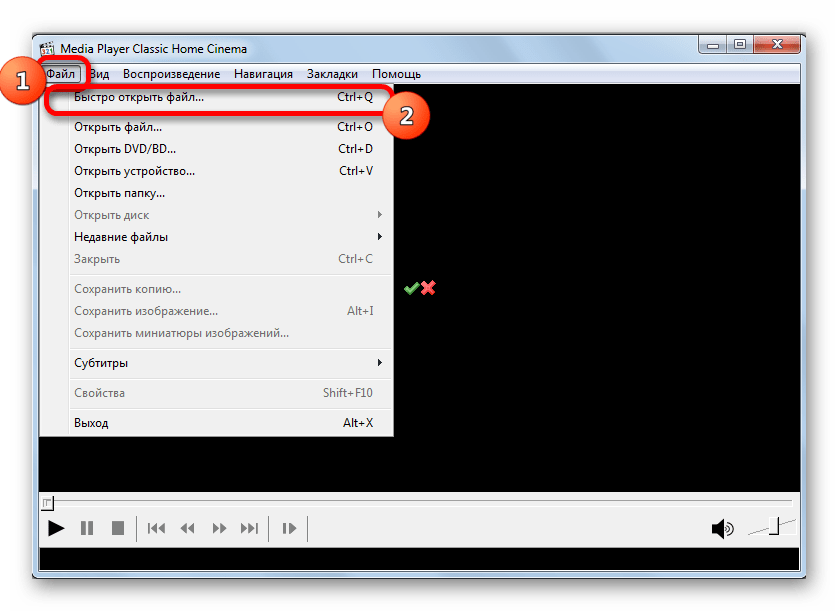

 mkv файлов в другой формат?
mkv файлов в другой формат?


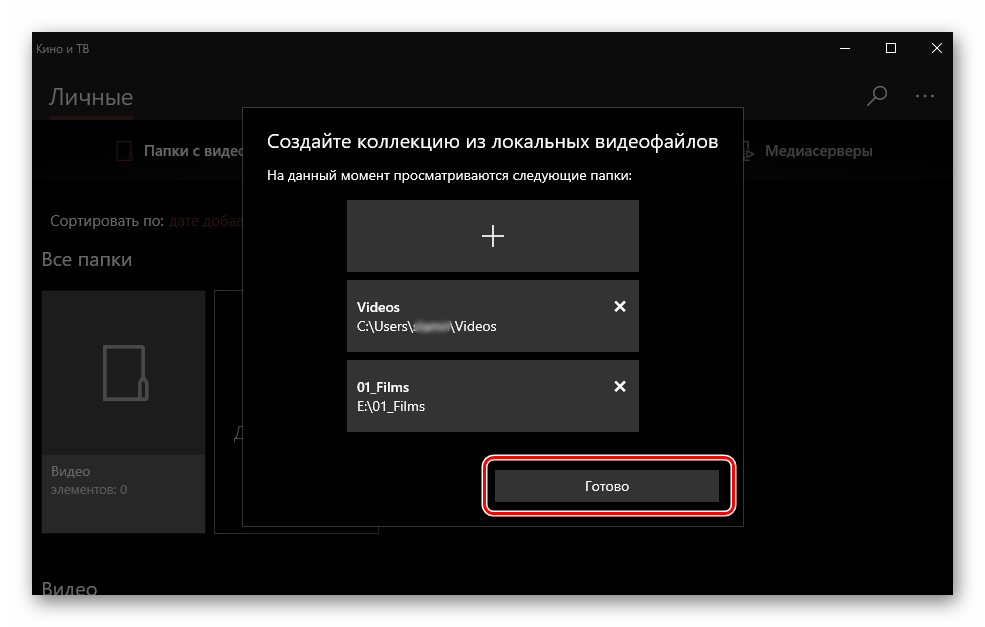

Ваш комментарий будет первым